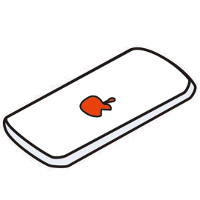Vous avez besoin de redémarrer votre iPhone ? Vous êtes en train de consulter un tutoriel iPhone qui vous demande d’éteindre ou redémarrer iPhone – mais comment faire et pourquoi ? La marche à suivre va différer en fonction de modèle de votre iPhone. Mais avant de commencer, une petite précision :
- Éteindre l’iPhone – cela veut dire éteindre l’alimentation de l’appareil et arrêter son système d’exploitation.
- Redémarrer l’iPhone – c’est d’éteindre et de rallumer l’appareil ensuite. Cette action permet d’arrêter toutes les applications et processus d’arrière-plan du système d’exploitation de l’iPhone.
Dans ce guide, nous expliquons 3 façons simples de redémarrer et d’éteindre votre iPhone, même sans utiliser le tactile. Ce guide fonctionne pour tous les modèles d’iPhone, y compris iPhone XR, iPhone 11, iPhone 12 et iPhone 13.
❓ Besoin de redémarrer l’iPhone pour forcer le redémarrage (entrer dans le mode DFU)? Nous expliquons la marche à suivre dans ce guide, mais pour en découvrir plus, consultez cet article : redémarrer iPhone bloqué par iTunes.
Pourquoi je dois redémarrer mon iPhone ?
En général, il est recommandé de redémarrer l’iPhone régulièrement pour prolonger la durée de vie de sa batterie. En plus, cela vous permet de résoudre plusieurs autres problèmes :
✔️ Tout d’abord, cela vous aide à économiser de l’espace de stockage sur votre iPhone. Lorsque vous utilisez des applications et naviguez sur Internet, votre appareil accumule des fichiers temporaires et le cache de navigation. Lors du redémarrage, une partie de ces fichiers sera supprimées. Nous avons quelques conseils qui vous aideront à supprimer les fichiers inutiles et de libérer de l’espace iPhone.
✔️ Le redémarrage d’iPhone sert à arrêter les applications en arrière-plan, de cette manière, elles ne ralentissent plus votre iPhone. Comment fermer les apps sans redémarrer l’iPhone ?
✔️ Le redémarrage permet de régler certaines erreurs dans le système d’exploitation d’iPhone ou dans iTunes.
✔️ Enfin, le redémarrage permet de réinitialiser la connexion au réseau et de retrouver l’antenne la plus performante – ou la plus proche. En même temps, pour bénéficier pleinement de tous les services, il suffit d’allumer et de couper le mode avion, en général.
Voilà, vous avez découvert pourquoi il est nécessaire de redémarrer et d’éteindre votre téléphone quelquefois. Par contre, vous avez toujours à apprendre comment ce faire.
Trop de problèmes avec iPhone ou iPad ?
Si votre iPhone ou iPad produit beaucoup d’erreurs lors de transfert des photos, contacts et autres fichiers vers le PC avec iTunes ou iCloud, optez pour les logiciels CopyTrans :
✓ transférez des données entre PC et iPhone ou iPad sans iTunes ni iCloud
✓ sauvegardez vos photos, musiques, contacts, applications sur le PC ou disque dur
✓ récupérez les données supprimées
Comment éteindre son iPhone
- Éteindre iPhone avec les touches
- Éteindre iPhone depuis les réglages
- Éteindre iPhone sans tactile depuis le PC
Éteindre iPhone avec les touches
Dans cette section, découvrez les guides illustrés sur comment éteindre l’iPhone en fonction de son modèle :
Éteindre iPhone 11, 12 ou 13
Éteindre iPhone 12 :
Éteindre iPhone 11 :
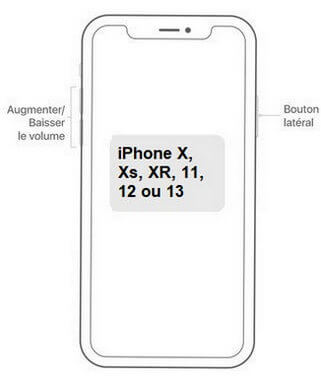
Pour éteindre iPhone 13 ou un modèle antérieur :
maintenez enfoncé le bouton latéral (à droite) et l’un des boutons de volume (à gauche) en même temps jusqu’à ce que le curseur « Éteindre » apparaisse et faites glisser le curseur vers la droite.
⚠ Vous avez éteint votre iPhone 11, mais il ne s’allume plus ? Pas de panique, consultez notre guide : Que faire si l’iPhone ne s’allume plus ?
Éteindre iPhone 6, iPhone 7 et iPhone 8
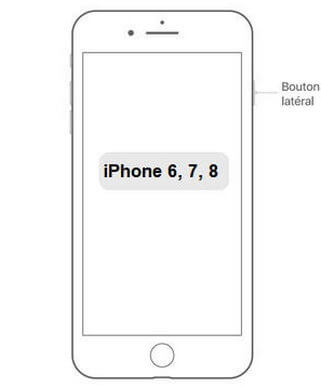
Pour éteindre iPhone 6, 7 ou 8, appuyez et maintenez enfoncé le bouton latéral (de droite) jusqu’à ce que le curseur « Éteindre » apparaisse et ensuite, faites-le glisser vers la droite.
Éteindre iPhone 5 et modèles antérieurs

Le moyen le plus simple d’éteindre iPhone 5 et modèles antérieurs est d’appuyer et de maintenir enfoncé le bouton supérieur (d’en haut) jusqu’à ce que le curseur « Éteindre » apparaisse et ensuite, faites glisser le curseur vers la droite.
Éteindre iPhone depuis Réglages
Si l’écran de votre iPhone est fonctionnel, vous pouvez l’éteindre tout simplement depuis les réglages : Général → Éteindre (tout en bas du menu). Si votre iPhone tourne sous iOS 14 ou une version ultérieure, l’option Éteindre se trouve sous le menu « Réinitialiser » (l’image de gauche). Sous iOS 15, elle se trouve sous « Transférer ou réinitialiser l’iPhone » :

Éteindre et redémarrer iPhone depuis votre PC
Votre écran est cassé ou ne répond plus, mais vous voulez éteindre l’appareil ? Ci-dessous, nous expliquons comment faire :
❓ Est-ce que vous êtes sûr d’avoir toutes vos données en sécurité en cas de panne de l’iPhone ?
La version d’essai de CopyTrans Shelbee vous permettra également de sauvegarder et restaurer votre iPhone sans iTunes. Pour en savoir plus, venez jeter un coup d’œil sur notre article : Comment transférer le contenu d’un iPhone vers un autre ?
-
Téléchargez gratuitement CopyTrans Control Center en cliquant sur le bouton ci-dessous :
Télécharger CopyTrans Control Center
-
Lancez le fichier exécutable et installez le logiciel.
-
Dans CopyTrans Control Center, installez CopyTrans Shelbee:
-
Branchez votre iPhone au PC et lancez le logiciel. Vous pourrez redémarrer ou éteindre votre appareil tout simplement en cliquant sur le bouton correspondant dans le menu des réglages. Que faire si l’iPhone n’est pas détecté par votre PC ?

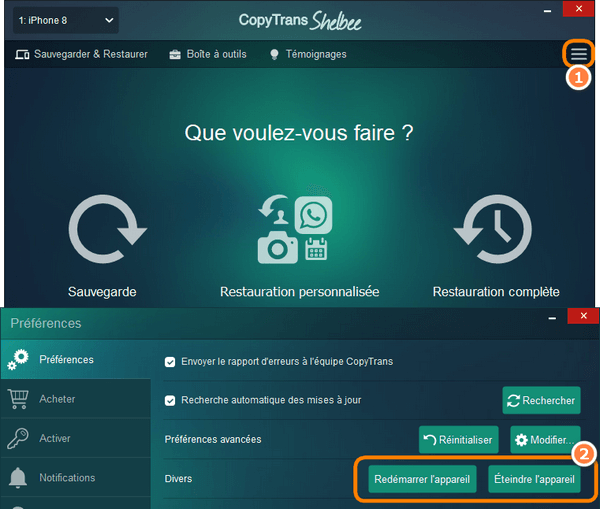
Comment redémarrer l’iPhone
Redémarrer iPhone utilisant les touches
Redémarrer iPhone XR, 11, 12 et 13
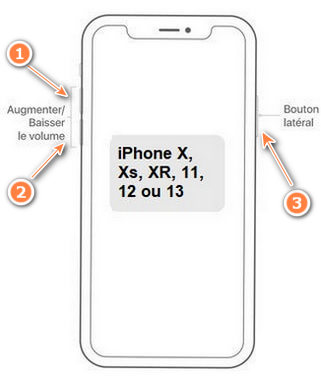
Pour redémarrer l’iPhone X, Xs, XR, 11, 12 et 13 avec les touches, appuyez d’abord sur le bouton d’augmentation du volume et ensuite le bouton qui baisse le volume, puis appuyez et maintenez enfoncé le bouton latéral (à droite) jusqu’à ce que l’écran devienne noir.
Redémarrer iPhone 6, iPhone 7 et iPhone 8
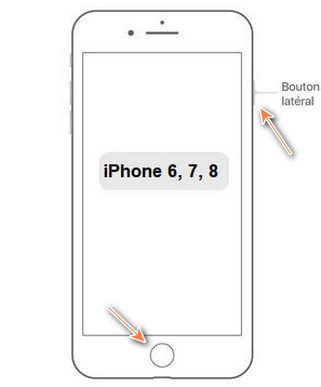
Vous pouvez redémarrer l’iPhone 6, 7 et 8 en utilisant la combinaison des touches suivantes : appuyez et maintenez enfoncé le bouton latéral (à droite) et le bouton principal en même temps jusqu’à ce que l’écran devienne noir.
Redémarrer iPhone 5 et modèles antérieurs
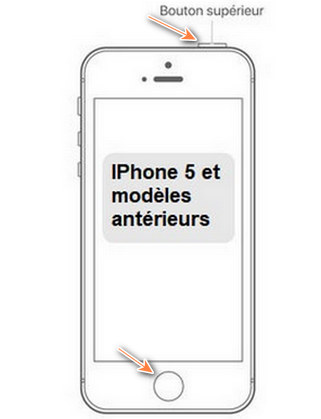
Pour redémarrer l’iPhone 5 et modèles antérieurs simplement aussi : appuyez et maintenez enfoncé le bouton supérieur (en haut) et le bouton principal en même temps jusqu’à ce que l’écran devienne noir.
Redémarrer l’iPhone avec AssistiveTouch
Au cas où vous redémarrez votre appareil assez souvent, cela peut s’avérer utile d’ajouter cette fonction au menu d’Assistive Touch. Voici comment procéder sous iOS 14 et 15 :
-
Accédez aux Réglages → Accessibilité → Raccourci Accessibilité → AssistiveTouch :
-
Puis cliquez trois fois le bouton latéral (à droite) pour allumer et également éteindre AssistiveTouch (le point blanc sur votre écran). Accédez au Redémarrer en choisissant Appareil → Suite dans le menu d’AssistiveTouch:
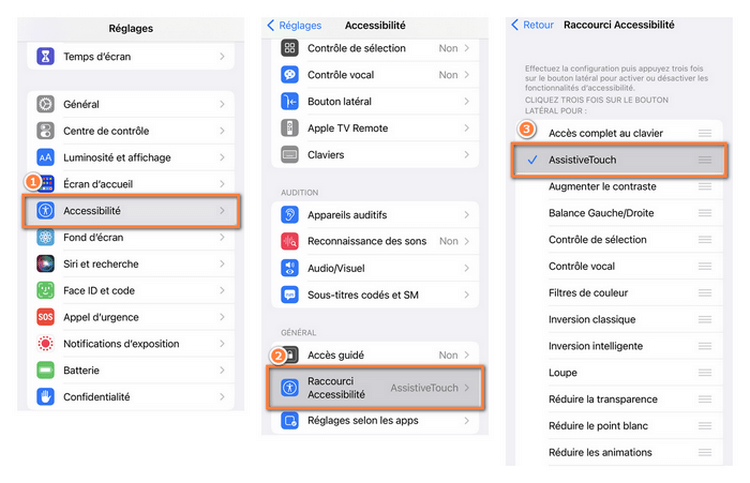
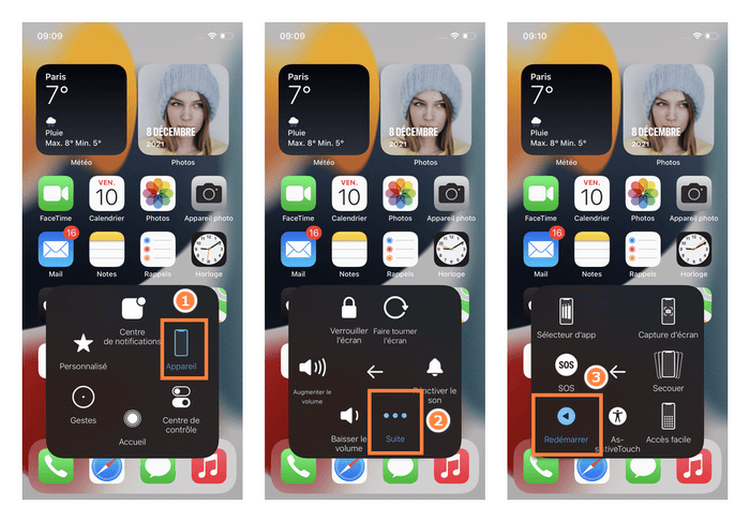
Au cas où votre bouton latéral ne marche pas, rajoutez Assistive Touch dans le Centre de contrôle :
-
Ajoutez AssistiveTouche dans le menu de Raccourci Accessibilité comme c’était décrit plus haut.
-
Dès que c’est fait, allez aux Réglages → Centre de contrôle → Raccourci Accessibilité :
-
Finalement, il vous faut juste ouvrir le Centre de contrôle pour activer soit arrêter AssistiveTouche dans le menu Raccourci Accessibilité :
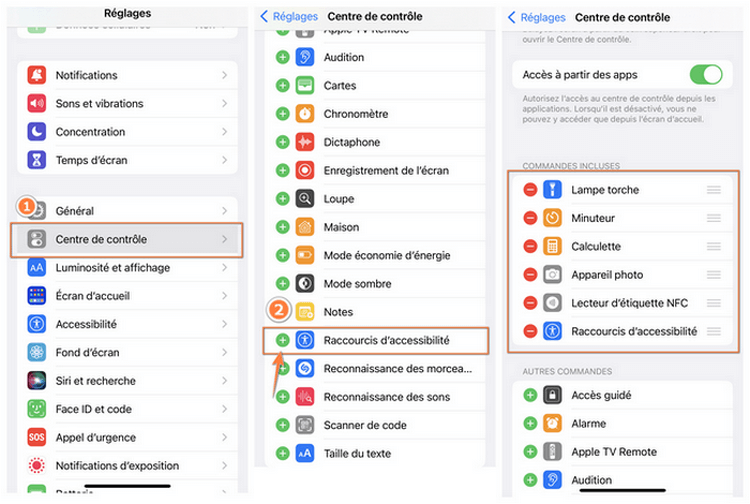
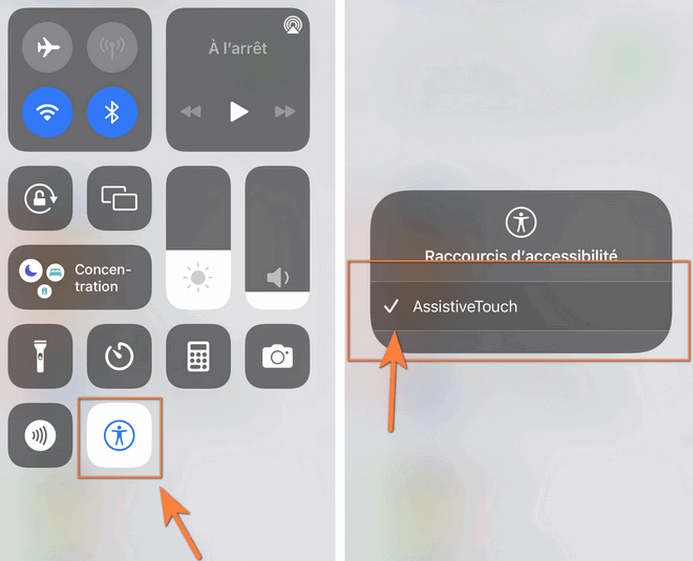
Dans les versions d’iOS plus anciennes, retrouvez le menu d’Assistive Touch en suivant ce guide :
-
Accédez aux Réglages → Général → Accessibilité → Assistive Touch → Personnaliser le menu parent :
-
Ensuite, vous pouvez sélectionner les fonctions que vous utilisez fréquemment, ainsi que le nombre d’icônes disponibles dans ce menu :
-
Enfin, activez Assistive Touche, et vous verrez apparaître le point blanc sur votre écran depuis lequel vous pourrez rapidement accéder aux fonctions sélectionnées :
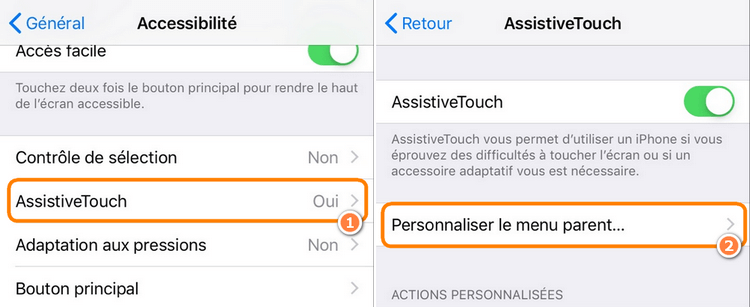
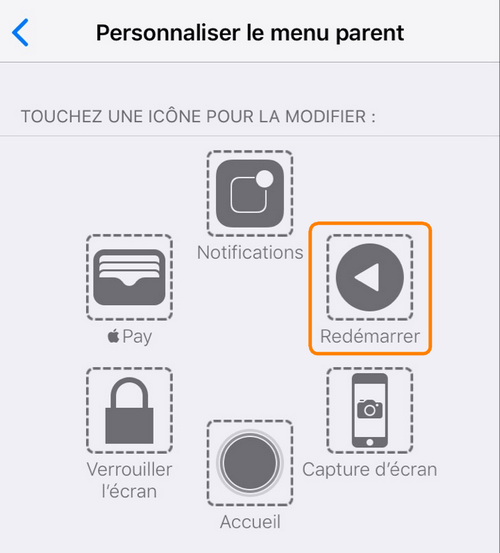
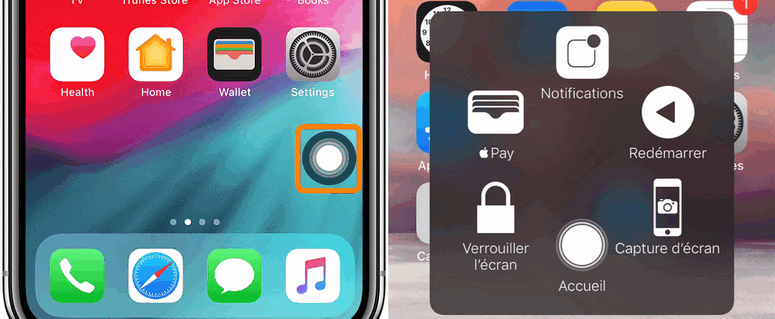
Conclusion
Dans cet article, vous avez appris comment redémarrer et éteindre votre iPhone 11, 12, 13 et d’autres modèles intérieurs. Nous vous recommandons de redémarrer votre appareil une fois toutes les deux ou trois semaines : cela rendra votre iPhone plus rapide.
Important : le redémarrage d’iPhone ne peut pas fixer tous les problèmes. Une des raisons principales de plantage et de ralentissement d’iPhone c’est le manque d’espace de stockage. Pour libérer de l’espace de stockage sur votre iPhone, transférez vos photos iPhone sur le PC ou nettoyez le stockage iPhone « Autre ».